Kuinka käyttää toimistotilaa Google Kalenterin kanssa
Google / / March 17, 2020
Viimeksi päivitetty
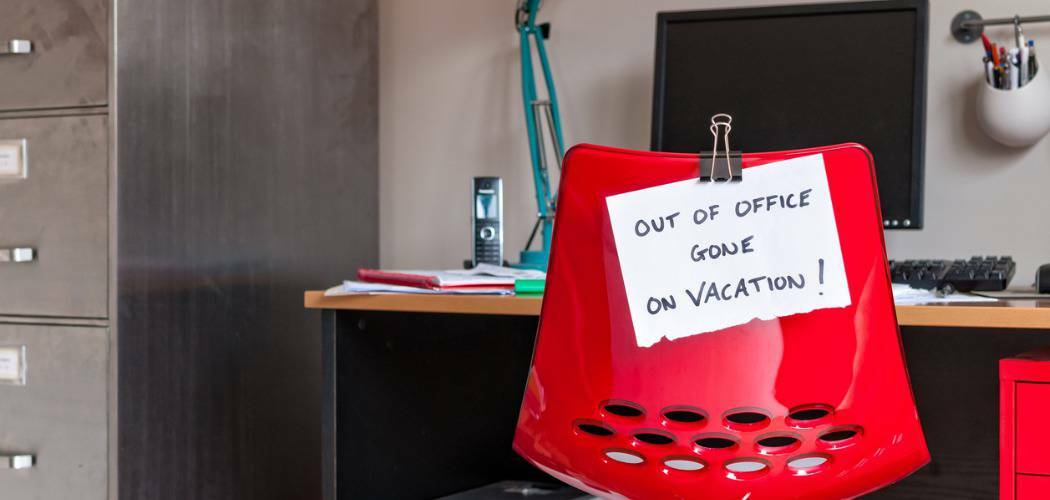
Jos olet G Suite -sovelluksen käyttäjä, yksi Google Kalenterin uusista ominaisuuksista on toimistotila ja työajat. Tässä näytä käyttää sitä.
Tämän vuoden Google I / O -konferenssissa yritys ilmoitti uusista ominaisuuksista, joita se lisää sovelluksiinsa, laitteisiinsa ja palveluihinsa, jotka auttavat käyttäjiä keskittymään "digitaalinen hyvinvointi.” Nämä asetukset on tarkoitettu auttamaan ihmisiä hallitsemaan aikojaan paremmin ja yrittämään estää riippuvuutta, joka johtuu jatkuvasta puhelimen ja muiden digitaalisten laitteiden tarkistamisesta. Tämän lisäämiseksi Google on lisännyt "Poissa toimitilasta" -tilan Google-kalenteriin. Aivan kuten kanssa Microsoft Outlook, tämä varoittaa ihmisiä, kun et ole käytettävissä vastaamaan pyyntöihin tai hyväksymään kokouksia. Tässä on katsaus sen käyttämiseen.
Lisää Google-kalenterimerkki ulkopuolella
Aloita kirjautumalla sisään Google-kalenteri ja napsauta tunteja tai päiviä, jolloin olet poissa lomalla tai muuten ole käytettävissä. Valitse sitten ”Poissa toimistosta” -painike ja kirjoita hylkäysviesti ja napsauta Tallenna ja tallenna uudelleen vahvistusilmoitukseen. Siinä kaikki on siinä. Kaikki kokouspyynnöt hylätään automaattisesti määritetyn ajan kuluessa.
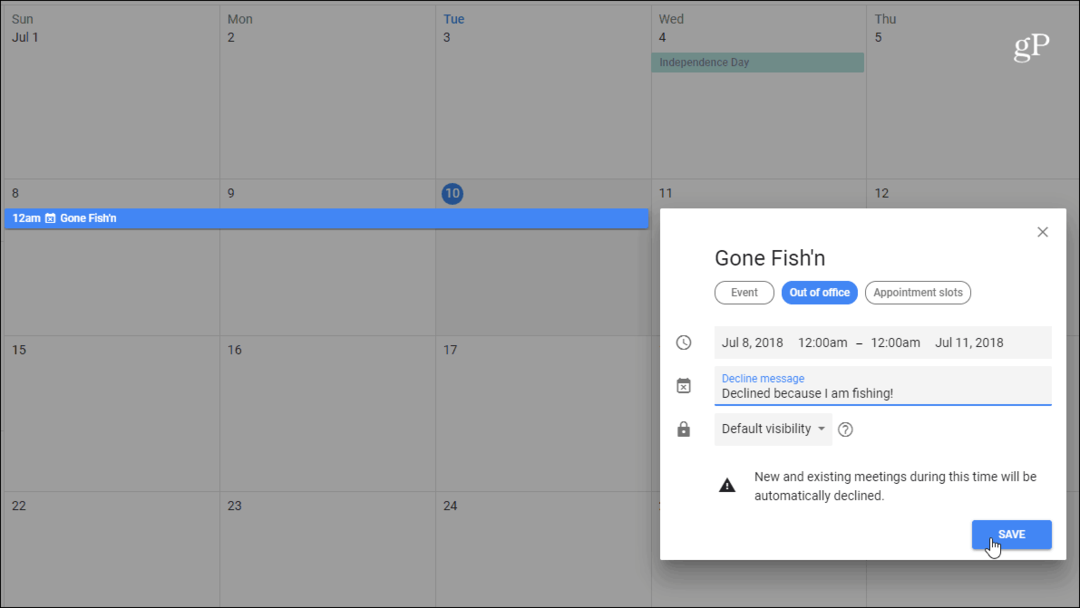
Google-kalenteri Voit myös asettaa työajat, jotka auttavat suojaamaan henkilökohtaista aikaa työaikolta. Asennuksen jälkeen Google-kalenteri hylkää automaattisesti kaikki kokouspyynnöt, jotka ovat asetettujen aikojen ulkopuolella. Henkilö saa ilmoituksen, että et ole käytettävissä. Voit asettaa työajat yhdeksi ajanjaksoksi kaikille päiville, ja mikä on uutta, räätälöi tuntia jokaiseen päivään kerrallaan. Tämä sopii erinomaisesti ihmisille, joiden työaika ei vastaa tyypillistä 9–5 päivää. Kalenteri yrittää myös ennustaa työajat aikaisempien aikataulujen perusteella - mutta voit muuttaa sen manuaalisesti.
Aseta työaikasi siirtymällä Google-kalenteriin kohtaan Asetukset> Työajat ja siellä voit määrittää aukioloajat, jolloin olet käytettävissä ja voit hyväksyä kokouksia.
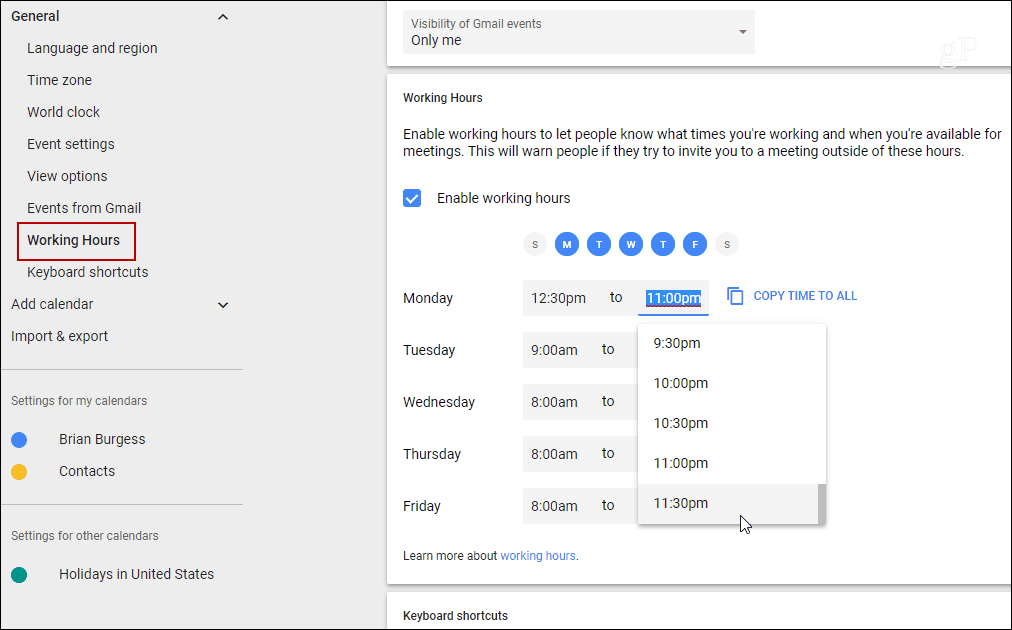
On tärkeätä huomata, että tämä ominaisuus otetaan käyttöön ensin G Suite -käyttäjille ja että tulevaisuudessa kuluttajat voivat julkaista sen laajemmin. Toimiston ulkopuolella -tilan käytön ja työaikojen mukauttamisen avulla Google-kalenterissa pitäisi auttaa sinua hallitsemaan paremmin työtäsi ja vapaa-aikaa.



